わかれば楽しい、できたらうれしい。
あんまり無理せず少しずつ、そんな感じで100点を目指していけたら・・・という、日々の記録です。
2017/10/29 (Sun)
今日の家庭学習は、プログラミングです。
使用するPCは、ラズベリーパイ3という手のひらサイズの小さなPCで、
ブレッドボードという基盤にLEDをさし、
スクラッチというプログラミングソフトでLEDを点滅させるプログラムを作ります・・・
が、
今日は、家庭学習ネタとして、どんなことをしたのか・・という話題なので、
ラズベリーパイ、ブレッドボード、スクラッチについての説明は省略させていただきます。
ネットで検索すると、詳しいサイトがたくさん出てきますが・・・
(Raspberry pi Scratch Lチカ で検索)
(ブレッドボードとは で検索)
ラズベリーパイを購入→OSを入れる→スクラッチを使ってみる→LEDで電子工作
という流れでしたら、こちらの本がとてもわかりやすいと思いました。

まずは回路。
ブレッドボードにてきとうにLEDの足を差し込みます。(真ん中のくぼみの向こう側は使いません)
LEDの足の長い方と同じ列に赤い線を、
LEDの足の短い方と同じ列に黒い線を差し込みます。

ラズベリーパイ側は、
たくさんあるピンのうち、
電池の+と同じ働きをする「1番ピン」に赤い線を、
電池の-と同じ働きをする「6番ピン」に黒い線をつなぎます。
で、ラズベリーパイの電源を入れると、点灯します。
電流は、ブレッドボード内を赤い線のように流れています。(見づらいですが・・・)
(LEDは、抵抗内蔵のものを使っています。
抵抗なしのLEDを使う場合は、別に抵抗が必要です。
抵抗なしLEDをこのようにつないでしまうと、LEDが壊れてしまうのでお気をつけて・・・)
当然ながら、電源につながっている線をはずせばオフになり、つなげばオンになり、LEDが点滅します。
これを、手動で物理的にやるのではなくて、PCからオンオフの命令を出して、
点滅させていきます。
オンにしたりオフにしたりするには、常時オンの1番ピンではなく、別のピンを使うそうです。
今回は、本と同じ11番ピン(「gpio17」という名前がついているそうです。)を使ってみます。
赤い線を、11番ピン(gpio17)に付け替えます。

はじめは、オンの命令づくり。
スクラッチのブロックをあらかじめ印刷して、机上にばらまいて、
どんな風に組んだらLEDがつくかを、あれこれ考えて並べてもらおうと思ったのですが・・・
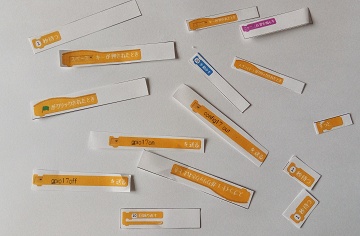
(スクラッチのブロック一覧は、こちらのサイトからお借りしました。
http://www.pu-kumamoto.ac.jp/~skpuk/_src/sc498/skpuk2_scratchguide.pdf)
わかった!
あ、違うか。
あ!わかった!
こうだ!
と、まぁ、あれこれブロックをつなぎ合わせて適当プログラミング(笑)
なんとか
「スペースキーが押されたとき」
「config17outを送る」
「gpio17onを送る」
とブロックをつなげて、
「スペースキーが押されたら、gpio17ピンから出力。で、gpio17ピンオン!」という命令ができました。
いざ、スペースキーを押すと・・・

ライトオン!
「おぉ~!」と感動してしまいました(笑)
たったこれだけなのに、うれしいものです(笑)
続いて、
「スプライト1がクリックされたとき」
「gpio17offを送る」
との指令を作っていました。
なるほど、そうきましたか。
「スプライト1(画面に映っているネコちゃん)がクリックされたら、電源オフ」
ネコちゃんをカチッとクリックすると・・・
「きえた・・・(小声)」
また感動してしまいました(笑)
でも、1つの動作で自動で点滅を繰り返してほしいので、
2つの命令を1つにまとめて、
「スペースキーが押されたとき」
「config17outを送る」
「gpio17onを送る」
「gpio17offを送る」
でも、これでは、ついたと同時に消えてしまうので、
「スペースキーが押されたとき」
「config17outを送る」
「gpio17onを送る」
「1秒待つ」
「gpio17offを送る」
「1秒待つ」
でも、これでは1回しか点滅しないので、
「スペースキーが押されたとき」
「config17outを送る」
「ずっと」
「gpio17onを送る」
「1秒待つ」
「gpio17offを送る」
「1秒待つ」
(「ずっと」はここまで)
として、プログラム完成。
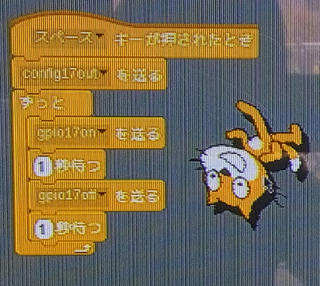
(本当は、ネコちゃんはこんなところにいないんです。
ドラッグして連れてこられて、無理やり写真に写りこまされました(笑))
スペースキーを押すと、ちかちかと点滅してくれました。
簡単なプログラムですが、成功すると
「おぉ~!」
と言ってしまいますね。
その後は・・・
「gpio17on」と「1秒待つ」の間にいろいろとブロックをつけたして、
LEDがつくとネコちゃんが前進したり、ニャーとないたり、
消灯するとストップしたり、
何やら回転させたり、色を変えたり・・・好き放題プログラムしていました(笑)。
家庭学習としては、印刷したブロックをノートに貼って、LEDの写真も貼って、
どんなことをしたのかを記録して、ノートの完成です。
次回は・・・
LEDの数を3つに増やしてみたいです。
というのは、
1年生のときに、自由研究で「LEDの信号機」というのを作ったんです。
サイエンス教室で教わって作ったのですが、順番についたり消えたりするのではなく、
3つのスイッチで3色のLEDをそれぞれ点灯させるものでした。
アルミテープで作ったスイッチが劣化してきたせいか、つかなくてなってしまったので、
改良し、青→黄→赤 と自動で色を変えるプログラムにつなげてみたいと思います。
使用するPCは、ラズベリーパイ3という手のひらサイズの小さなPCで、
ブレッドボードという基盤にLEDをさし、
スクラッチというプログラミングソフトでLEDを点滅させるプログラムを作ります・・・
が、
今日は、家庭学習ネタとして、どんなことをしたのか・・という話題なので、
ラズベリーパイ、ブレッドボード、スクラッチについての説明は省略させていただきます。
ネットで検索すると、詳しいサイトがたくさん出てきますが・・・
(Raspberry pi Scratch Lチカ で検索)
(ブレッドボードとは で検索)
ラズベリーパイを購入→OSを入れる→スクラッチを使ってみる→LEDで電子工作
という流れでしたら、こちらの本がとてもわかりやすいと思いました。

まずは回路。
ブレッドボードにてきとうにLEDの足を差し込みます。(真ん中のくぼみの向こう側は使いません)
LEDの足の長い方と同じ列に赤い線を、
LEDの足の短い方と同じ列に黒い線を差し込みます。
ラズベリーパイ側は、
たくさんあるピンのうち、
電池の+と同じ働きをする「1番ピン」に赤い線を、
電池の-と同じ働きをする「6番ピン」に黒い線をつなぎます。
で、ラズベリーパイの電源を入れると、点灯します。
電流は、ブレッドボード内を赤い線のように流れています。(見づらいですが・・・)
(LEDは、抵抗内蔵のものを使っています。
抵抗なしのLEDを使う場合は、別に抵抗が必要です。
抵抗なしLEDをこのようにつないでしまうと、LEDが壊れてしまうのでお気をつけて・・・)
当然ながら、電源につながっている線をはずせばオフになり、つなげばオンになり、LEDが点滅します。
これを、手動で物理的にやるのではなくて、PCからオンオフの命令を出して、
点滅させていきます。
オンにしたりオフにしたりするには、常時オンの1番ピンではなく、別のピンを使うそうです。
今回は、本と同じ11番ピン(「gpio17」という名前がついているそうです。)を使ってみます。
赤い線を、11番ピン(gpio17)に付け替えます。
はじめは、オンの命令づくり。
スクラッチのブロックをあらかじめ印刷して、机上にばらまいて、
どんな風に組んだらLEDがつくかを、あれこれ考えて並べてもらおうと思ったのですが・・・
(スクラッチのブロック一覧は、こちらのサイトからお借りしました。
http://www.pu-kumamoto.ac.jp/~skpuk/_src/sc498/skpuk2_scratchguide.pdf)
わかった!
あ、違うか。
あ!わかった!
こうだ!
と、まぁ、あれこれブロックをつなぎ合わせて適当プログラミング(笑)
なんとか
「スペースキーが押されたとき」
「config17outを送る」
「gpio17onを送る」
とブロックをつなげて、
「スペースキーが押されたら、gpio17ピンから出力。で、gpio17ピンオン!」という命令ができました。
いざ、スペースキーを押すと・・・
ライトオン!
「おぉ~!」と感動してしまいました(笑)
たったこれだけなのに、うれしいものです(笑)
続いて、
「スプライト1がクリックされたとき」
「gpio17offを送る」
との指令を作っていました。
なるほど、そうきましたか。
「スプライト1(画面に映っているネコちゃん)がクリックされたら、電源オフ」
ネコちゃんをカチッとクリックすると・・・
「きえた・・・(小声)」
また感動してしまいました(笑)
でも、1つの動作で自動で点滅を繰り返してほしいので、
2つの命令を1つにまとめて、
「スペースキーが押されたとき」
「config17outを送る」
「gpio17onを送る」
「gpio17offを送る」
でも、これでは、ついたと同時に消えてしまうので、
「スペースキーが押されたとき」
「config17outを送る」
「gpio17onを送る」
「1秒待つ」
「gpio17offを送る」
「1秒待つ」
でも、これでは1回しか点滅しないので、
「スペースキーが押されたとき」
「config17outを送る」
「ずっと」
「gpio17onを送る」
「1秒待つ」
「gpio17offを送る」
「1秒待つ」
(「ずっと」はここまで)
として、プログラム完成。
(本当は、ネコちゃんはこんなところにいないんです。
ドラッグして連れてこられて、無理やり写真に写りこまされました(笑))
スペースキーを押すと、ちかちかと点滅してくれました。
簡単なプログラムですが、成功すると
「おぉ~!」
と言ってしまいますね。
その後は・・・
「gpio17on」と「1秒待つ」の間にいろいろとブロックをつけたして、
LEDがつくとネコちゃんが前進したり、ニャーとないたり、
消灯するとストップしたり、
何やら回転させたり、色を変えたり・・・好き放題プログラムしていました(笑)。
家庭学習としては、印刷したブロックをノートに貼って、LEDの写真も貼って、
どんなことをしたのかを記録して、ノートの完成です。
次回は・・・
LEDの数を3つに増やしてみたいです。
というのは、
1年生のときに、自由研究で「LEDの信号機」というのを作ったんです。
サイエンス教室で教わって作ったのですが、順番についたり消えたりするのではなく、
3つのスイッチで3色のLEDをそれぞれ点灯させるものでした。
アルミテープで作ったスイッチが劣化してきたせいか、つかなくてなってしまったので、
改良し、青→黄→赤 と自動で色を変えるプログラムにつなげてみたいと思います。
PR
この記事にコメントする
Handmade話題へ来てくださった皆様へ
ハンドメイド関連のリンクや検索をたどって、ここへ来てくださった皆様、大変申し訳ありません。
ただいま、ハンドメイドの話題はお休みさせていただいており、
無料型紙やレシピは、管理が行き届かなくなってしまったため公開を終了させていただきました。ですが、今でも見に来てくださってくれる方へ感謝の意をこめて、少しずつ再掲作業をしております。
本当に少しずつの作業ですが、よろしくお願いいたします。
Author:
のの♪
カテゴリー
フリーエリア


